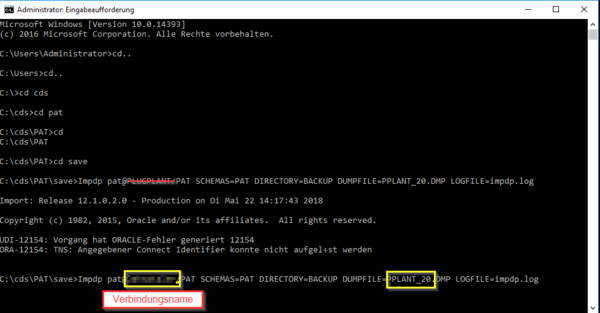4) Dmp-File anlegen: Unterschied zwischen den Versionen
| Zeile 9: | Zeile 9: | ||
In der DOS-Box den entsprechenden Befehl einfügen und starten. | In der DOS-Box den entsprechenden Befehl einfügen und starten. | ||
| + | |||
| + | === Infomail === | ||
| + | |||
| + | Bekommt der Kunde die <u>[[Info-Mail_2.0|Info-Mail]]</u>? Dann sollte jetzt in der Prozedur <code>PPP_INFOMAIL_ABFR_FUNKTIONEN</code> die Anrede auf den '''Kundennamen''' geändert werden. | ||
Weiter in der Installation geht es mit [[5)_Oracle_Client_installieren|5) Oracle Client installieren]]. | Weiter in der Installation geht es mit [[5)_Oracle_Client_installieren|5) Oracle Client installieren]]. | ||
Version vom 10. Juni 2020, 08:57 Uhr
CMD aufrufen, auf Laufwerk c\cds\PAT\save wechseln und den folgenden Befehl importieren:
Impdp pat@PLUGPLANT/PAT SCHEMAS=PAT DIRECTORY=BACKUP DUMPFILE=DEMOPP.DMP LOGFILE=impdp.log
(Verbindungsname und aktuellen Dumpfile eingeben unter c:cds\PAT\save)
In der DOS-Box den entsprechenden Befehl einfügen und starten.
Infomail
Bekommt der Kunde die Info-Mail? Dann sollte jetzt in der Prozedur PPP_INFOMAIL_ABFR_FUNKTIONEN die Anrede auf den Kundennamen geändert werden.
Weiter in der Installation geht es mit 5) Oracle Client installieren.
Bekommt man eine Fehlermeldung, steht der Client in der Systemsteuerung an falscher Stelle. Zum Öffnen der Systemsteuerung gibt es mehrere Wege:
- Explorer/dieser PC, rechte Maustaste
- Suchbefehl: System = Systemsteuerung/System
Man wählt "erweiterte Systemeinstellung", dann "Umgebungsvariablen" und das untere Fenster. Nun kann der Client/die Datenbank an oberste Stelle verschoben werden, damit die Bearbeitung erfolgt.